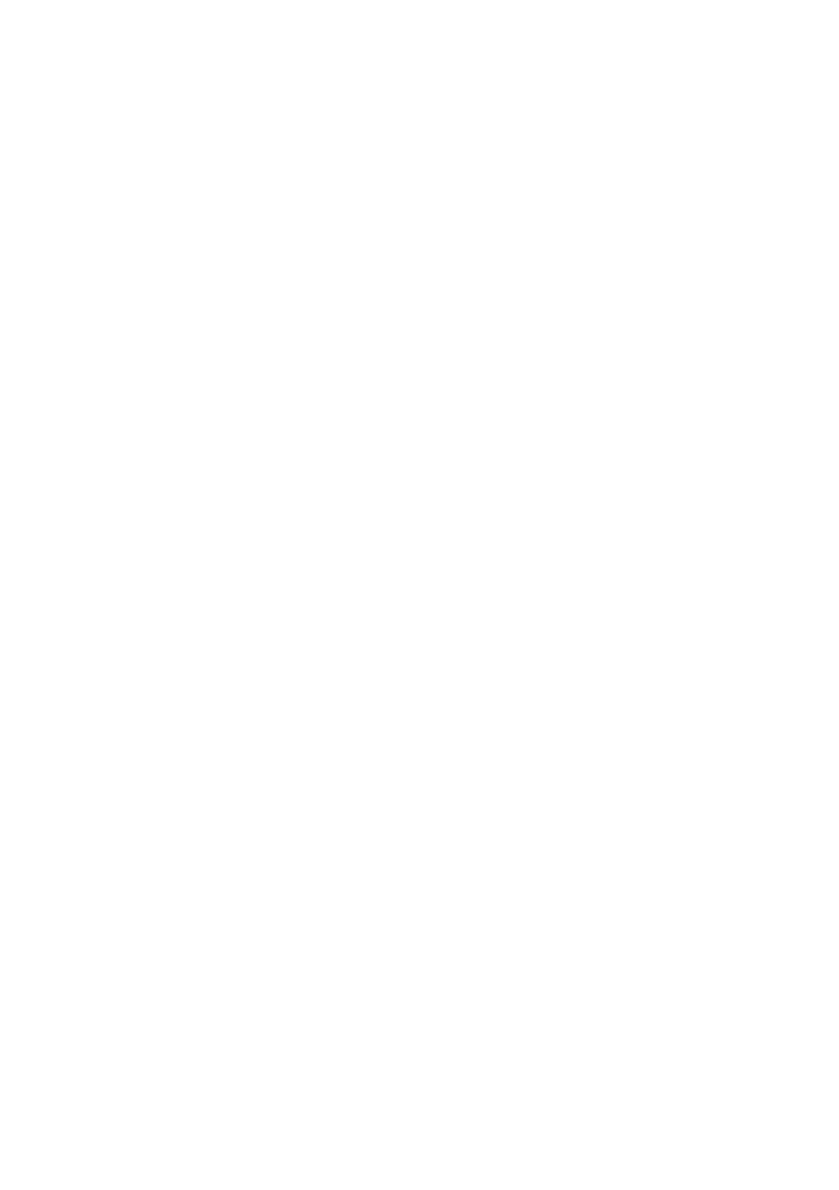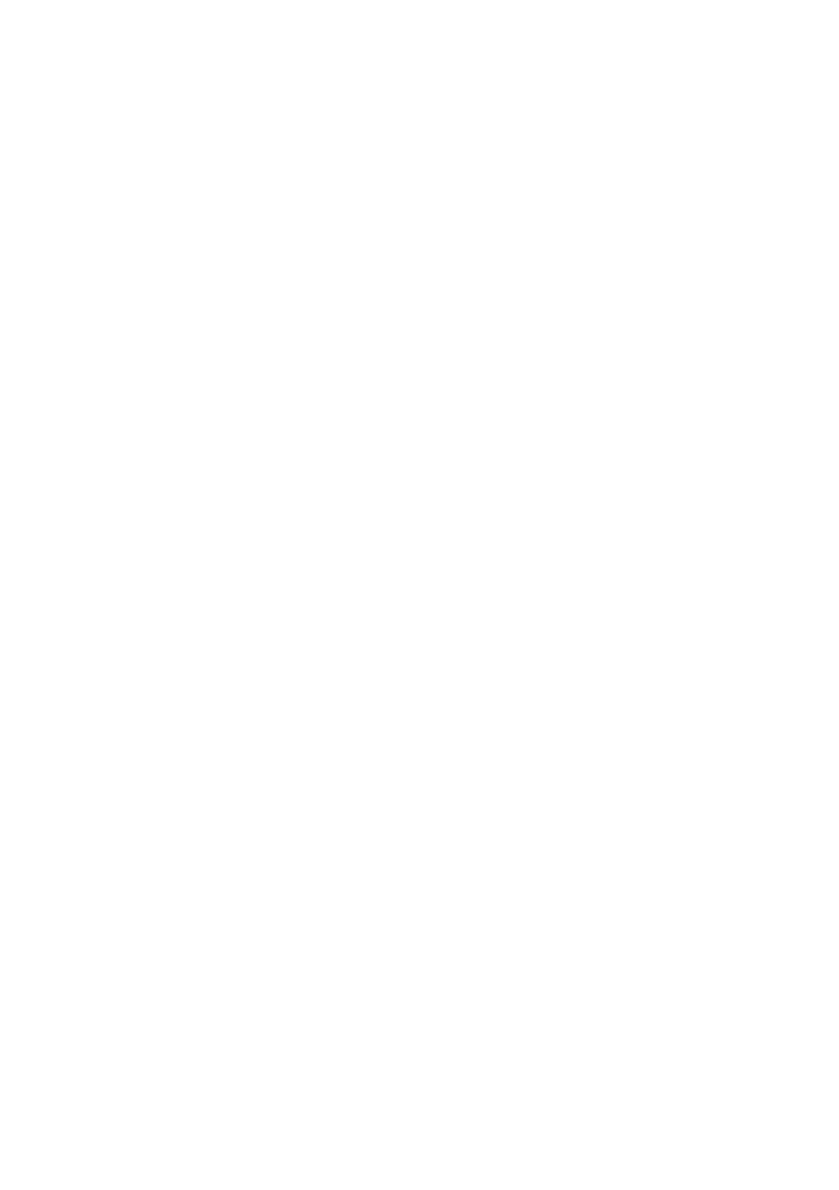
5
Projektorin järjestelmänhallintasivujen käyttäminen.............................54
Kirjautuminen projektorin järjestelmänhallintasivuille langattomalla
LAN-yhteydellä ..........................................................................................................55
Kirjautuminen projektorin järjestelmänhallintasivuille langattomalla LAN-yhteydellä.... 55
Kirjautuminen projektorin järjestelmänhallintasivuille langallisella LAN-yhteydellä ... 56
Kirjautuminen projektorin järjestelmänhallintasivuille langallisella LAN-yhteydellä ....... 56
Tietokoneen IP-osoitteen muuttaminen projektorin IP-osoitteen
mukaan ja yhteyden luominen langallisella LAN-yhteydellä ....................................... 57
Projektorin IP-osoitteen muuttaminen tietokoneen IP-osoitteen
mukaan ja yhteyden luominen langallisella LAN-yhteydellä ....................................... 58
Langallisen LAN-yhteyden muodostaminen projektorin ja tietokoneen välille ............ 59
Tuetut toiminnot Projector Admin (Projektorin järjestelmänhallinta) -sivuille
kirjautumisen jälkeen ................................................................................................. 60
Järjestelmän tilan näyttäminen ................................................................................. 60
Control Panel (Ohjauspaneeli) -sivun verkkoasetusten määrittäminen....................... 61
Network Settings (Verkkoasetukset) -sivun verkkoasetusten määrittäminen ............. 62
Projektorin järjestelmänhallintasivujen kirjautumissalasanan muuttaminen................. 64
Projektorin järjestelmänhallintasivujen kaikkien asetusten alustaminen...................... 65
Tietojen antaminen Crestron-ohjaimeen yhdistämistä varten .................................... 65
Uloskirjautuminen projektorin järjestelmänhallintasivuilta........................................... 65
Projektorin hallitseminen etäisesti LAN-yhteyden kautta .......................................... 66
Projektorin hallitseminen etäisesti LAN-yhteydellä liitetystä tietokoneesta ................. 66
Control Panel (Ohjauspaneeli) -sivun etähallintakohteet ........................................... 68
Projektorin Tiedoston katselu -toiminnot................... 69
Tiedoston lataaminen projektorin sisäiseen muistiin............................69
Kirjautuminen Transfer File (Siirrä tiedosto) -sivulle................................................... 69
Transfer File (Siirrä tiedosto) -sivulle kirjautuminen langattomalla LAN-yhteydellä ...... 69
Transfer File (Siirrä tiedosto) -sivulle kirjautuminen langallisella LAN-yhteydellä.......... 71
Uloskirjautuminen Transfer File (Siirrä tiedosto) -sivulta............................................. 71
Transfer File (Siirrä tiedosto) -sivun kirjautumissalasanan muuttaminen..................... 71
Tuetut toimet käyttäjän ollessa kirjautuneena Transfer File
(Siirrä tiedosto) -sivulla............................................................................................... 72
Projektorin Tiedoston katselu -toiminnot .............................................73
Viewer Control (Katselun ohjaus) -sivun näyttäminen ............................................... 73
Viewer Control (Katselun ohjaus) -sivun näyttäminen langattoman
LAN-yhteyden kautta ............................................................................................... 73
Viewer Control (Katselun ohjaus) -sivun näyttäminen langallisella LAN-yhteydellä ..... 74
Palaaminen projektorin ensimmäiselle sivulle Viewer Control
(Katselun ohjaus) -sivulta.......................................................................................... 74
Viewer Control (Katselun ohjaus) -sivun toiminnot .................................................... 74